-
Bereitstellen einer NetScaler ADC VPX- Instanz
-
Optimieren der Leistung von NetScaler ADC VPX auf VMware ESX, Linux KVM und Citrix Hypervisors
-
Installieren einer NetScaler ADC VPX Instanz auf einem Bare-Metal-Server
-
Installieren einer NetScaler ADC VPX-Instanz auf Citrix Hypervisor
-
Installieren einer NetScaler ADC VPX-Instanz in der VMware Cloud auf AWS
-
Installieren einer NetScaler ADC VPX-Instanz auf Microsoft Hyper-V-Servern
-
Installieren einer NetScaler ADC VPX-Instanz auf der Linux-KVM-Plattform
-
Bereitstellen einer NetScaler ADC VPX-Instanz auf AWS
-
Bereitstellen einer eigenständigen NetScaler ADC VPX-Instanz auf AWS
-
Bereitstellen eines VPX-HA-Paar in derselben AWS-Verfügbarkeitszone
-
Bereitstellen eines VPX Hochverfügbarkeitspaars mit privaten IP-Adressen in verschiedenen AWS-Zonen
-
Bereitstellen einer NetScaler ADC VPX-Instanz auf AWS Outposts
-
Konfigurieren einer NetScaler ADC VPX-Instanz für die Verwendung der SR-IOV-Netzwerkschnittstelle
-
Konfigurieren einer NetScaler ADC VPX-Instanz für die Verwendung von Enhanced Networking mit AWS ENA
-
Bereitstellen einer NetScaler ADC VPX-Instanz auf Microsoft Azure
-
Netzwerkarchitektur für NetScaler ADC VPX-Instanzen auf Microsoft Azure
-
Mehrere IP-Adressen für eine eigenständige NetScaler ADC VPX-Instanz konfigurieren
-
Hochverfügbarkeitssetup mit mehreren IP-Adressen und NICs konfigurieren
-
Hochverfügbarkeitssetup mit mehreren IP-Adressen und NICs über PowerShell-Befehle konfigurieren
-
NetScaler ADC VPX-Instanz für beschleunigte Azure-Netzwerke konfigurieren
-
HA-INC-Knoten über die Citrix Hochverfügbarkeitsvorlage mit Azure ILB konfigurieren
-
NetScaler ADC VPX-Instanz auf der Azure VMware-Lösung installieren
-
Konfigurieren von GSLB in einem Active-Standby-Hochverfügbarkeitssetup
-
Konfigurieren von Adresspools (IIP) für eine NetScaler Gateway Appliance
-
NetScaler ADC VPX-Instanz auf der Google Cloud Platform bereitstellen
-
Bereitstellung und Konfigurationen von NetScaler ADC automatisieren
-
Lösungen für Telekommunikationsdienstleister
-
Authentifizierung, Autorisierung und Überwachung des Anwendungsverkehrs
-
Wie Authentifizierung, Autorisierung und Auditing funktionieren
-
Grundkomponenten der Authentifizierung, Autorisierung und Audit-Konfiguration
-
Lokal NetScaler Gateway als Identitätsanbieter für Citrix Cloud
-
Authentifizierungs-, Autorisierungs- und Überwachungskonfiguration für häufig verwendete Protokolle
-
-
-
-
Konfigurieren von erweiterten Richtlinienausdrücken: Erste Schritte
-
Erweiterte Richtlinienausdrücke: Arbeiten mit Datumsangaben, Zeiten und Zahlen
-
Erweiterte Richtlinienausdrücke: Analysieren von HTTP-, TCP- und UDP-Daten
-
Erweiterte Richtlinienausdrücke: Analysieren von SSL-Zertifikaten
-
Erweiterte Richtlinienausdrücke: IP- und MAC-Adressen, Durchsatz, VLAN-IDs
-
Erweiterte Richtlinienausdrücke: Stream-Analytics-Funktionen
-
Zusammenfassende Beispiele für Standardsyntaxausdrücke und -richtlinien
-
Tutorial Beispiele für Standardsyntaxrichtlinien für Rewrite
-
Migration von Apache mod_rewrite-Regeln auf die Standardsyntax
-
-
-
-
-
-
-
-
Verwalten eines virtuellen Cache-Umleitungsservers
-
Statistiken für virtuelle Server zur Cache-Umleitung anzeigen
-
Aktivieren oder Deaktivieren eines virtuellen Cache-Umleitungsservers
-
Direkte Richtlinieneinschläge auf den Cache anstelle des Ursprungs
-
Verwalten von Clientverbindungen für einen virtuellen Server
-
Externe TCP-Integritätsprüfung für virtuelle UDP-Server aktivieren
-
-
Übersetzen die Ziel-IP-Adresse einer Anfrage in die Ursprungs-IP-Adresse
-
-
Unterstützung für NetScaler ADC-Konfiguration in einem Cluster
-
Verwalten des NetScaler ADC Clusters
-
Knotengruppen für gepunktete und teilweise gestreifte Konfigurationen
-
Entfernen eines Knotens aus einem Cluster, der mit Cluster-Link-Aggregation bereitgestellt wird
-
Überwachen von Fehlern bei der Befehlsausbreitung in einer Clusterbereitstellung
-
VRRP-Interface-Bindung in einem aktiven Cluster mit einem einzigen Knoten
-
-
-
Konfigurieren von NetScaler ADC als nicht-validierenden sicherheitsbewussten Stub-Resolver
-
Jumbo-Frames Unterstützung für DNS zur Handhabung von Reaktionen großer Größen
-
Zwischenspeichern von EDNS0-Client-Subnetzdaten bei einer NetScaler ADC-Appliance im Proxymodus
-
-
Konfigurieren von GSLB mit einem Assistenten
-
Active-Active-Site konfigurieren
-
-
GSLB-Entitäten einzeln konfigurieren
-
Anwendungsfall: Bereitstellung einer Domänennamen-basierten Autoscale-Dienstgruppe
-
Anwendungsfall: Bereitstellung einer IP-Adressbasierten Autoscale-Dienstgruppe
-
-
-
IP-Adresse und Port eines virtuellen Servers in den Request-Header einfügen
-
Angegebene Quell-IP für die Back-End-Kommunikation verwenden
-
Quellport aus einem bestimmten Portbereich für die Back-End-Kommunikation verwenden
-
Quell-IP-Persistenz für Back-End-Kommunikation konfigurieren
-
Lokale IPv6-Linkadressen auf der Serverseite eines Load Balancing-Setups
-
Erweiterte Load Balancing-Einstellungen
-
Allmählich die Belastung eines neuen Dienstes mit virtuellem Server-Level erhöhen
-
Anwendungen vor Verkehrsspitzen auf geschützten Servern schützen
-
Bereinigung von virtuellen Server- und Dienstverbindungen ermöglichen
-
Persistenzsitzung auf TROFS-Diensten aktivieren oder deaktivieren
-
Externe TCP-Integritätsprüfung für virtuelle UDP-Server aktivieren
-
Standortdetails von der Benutzer-IP-Adresse mit der Geolocation-Datenbank abrufen
-
Quell-IP-Adresse des Clients beim Verbinden mit dem Server verwenden
-
Limit für die Anzahl der Anfragen pro Verbindung zum Server festlegen
-
Festlegen eines Schwellenwerts für die an einen Dienst gebundenen Monitore
-
Grenzwert für die Bandbreitenauslastung durch Clients festlegen
-
-
-
Lastausgleichs für häufig verwendete Protokolle konfigurieren
-
Anwendungsfall 5: DSR-Modus beim Verwenden von TOS konfigurieren
-
Anwendungsfall 6: Lastausgleich im DSR-Modus für IPv6-Netzwerke mit dem TOS-Feld konfigurieren
-
Anwendungsfall 7: Konfiguration des Lastenausgleichs im DSR-Modus mithilfe von IP Over IP
-
Anwendungsfall 8: Lastausgleich im Einarmmodus konfigurieren
-
Anwendungsfall 9: Lastausgleich im Inlinemodus konfigurieren
-
Anwendungsfall 10: Lastausgleich von Intrusion-Detection-System-Servern
-
Anwendungsfall 11: Netzwerkverkehr mit Listenrichtlinien isolieren
-
Anwendungsfall 12: Citrix Virtual Desktops für den Lastausgleich konfigurieren
-
Anwendungsfall 13: Citrix Virtual Apps für den Lastausgleich konfigurieren
-
Anwendungsfall 14: ShareFile-Assistent zum Lastausgleich Citrix ShareFile
-
Anwendungsfall 15: Layer-4-Lastausgleich auf der NetScaler ADC-Appliance konfigurieren
-
SSL-Offload und Beschleunigung
-
Unterstützung des TLSv1.3-Protokolls wie in RFC 8446 definiert
-
Unterstützungsmatrix für Serverzertifikate auf der ADC-Appliance
-
Unterstützung für Intel Coleto SSL-Chip-basierte Plattformen
-
Unterstützung für Thales Luna Network Hardwaresicherheitsmodul
-
-
-
-
CloudBridge Connector-Tunnels zwischen zwei Rechenzentren konfigurieren
-
CloudBridge Connector zwischen Datacenter und AWS Cloud konfigurieren
-
CloudBridge Connector Tunnels zwischen einem Rechenzentrum und Azure Cloud konfigurieren
-
CloudBridge Connector Tunnels zwischen Datacenter und SoftLayer Enterprise Cloud konfigurieren
-
-
Konfigurationsdateien in einem Hochverfügbarkeitssetup synchronisieren
-
Hochverfügbarkeitsknoten in verschiedenen Subnetzen konfigurieren
-
Beschränken von Failovers, die durch Routenmonitore im Nicht-INC-Modus verursacht werden
-
HA-Heartbeat-Meldungen auf einer NetScaler ADC-Appliance verwalten
-
NetScaler ADC in einem Hochverfügbarkeitssetup entfernen und ersetzen
This content has been machine translated dynamically.
Dieser Inhalt ist eine maschinelle Übersetzung, die dynamisch erstellt wurde. (Haftungsausschluss)
Cet article a été traduit automatiquement de manière dynamique. (Clause de non responsabilité)
Este artículo lo ha traducido una máquina de forma dinámica. (Aviso legal)
此内容已经过机器动态翻译。 放弃
このコンテンツは動的に機械翻訳されています。免責事項
이 콘텐츠는 동적으로 기계 번역되었습니다. 책임 부인
Este texto foi traduzido automaticamente. (Aviso legal)
Questo contenuto è stato tradotto dinamicamente con traduzione automatica.(Esclusione di responsabilità))
This article has been machine translated.
Dieser Artikel wurde maschinell übersetzt. (Haftungsausschluss)
Ce article a été traduit automatiquement. (Clause de non responsabilité)
Este artículo ha sido traducido automáticamente. (Aviso legal)
この記事は機械翻訳されています.免責事項
이 기사는 기계 번역되었습니다.책임 부인
Este artigo foi traduzido automaticamente.(Aviso legal)
这篇文章已经过机器翻译.放弃
Questo articolo è stato tradotto automaticamente.(Esclusione di responsabilità))
Translation failed!
Aktiv-Aktiv-Site konfigurieren
Die folgende Abbildung zeigt den Workflow, der an einer aktiven GSLB-Sitekonfiguration beteiligt ist.
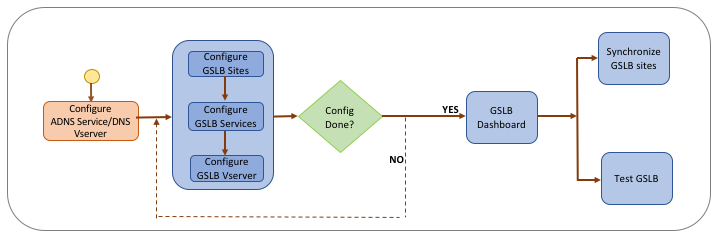
Bevor Sie mit der Konfiguration eines Active-Active-Site beginnen, stellen Sie sicher, dass Sie für jede Serverfarm oder jedes Rechenzentrum eine standardmäßige Lastausgleichseinrichtung konfiguriert haben.
Für die Synchronisierung der GSLB-Konfiguration über die GSLB-Sites in der Bereitstellung stellen Sie außerdem Folgendes sicher:
- Lokale GLSB-Sites werden auf allen Appliances in der GSLB-Konfiguration konfiguriert.
- Sie haben den Verwaltungszugriff auf alle GSLB-Sites in der Konfiguration aktiviert.
- Sie haben die Firewall so konfiguriert, dass sie die automatische Synchronisierung und MEP-Verbindungen akzeptiert.
- Auf den Master- und Slave-Citrix ADC Appliances werden dieselben Citrix ADC-Softwareversionen ausgeführt.
- Alle Citrix ADC Appliances, die an Sites teilnehmen, sollten dieselbe Citrix ADC -Softwareversion aufweisen (die Sites befinden sich nicht in einer Master-Slave-Beziehung).
- Das RPC-Knotenkennwort ist für alle GSLB-Sites in der GSLB-Konfiguration identisch.
So konfigurieren Sie eine aktive Site mit dem Assistenten
Gehen Sie auf der Registerkarte Konfiguration folgendermaßen vor:
- Navigieren Sie zu Traffic Management > GSLB, und klicken Sie dann auf Erste Schritte.
- Wenn Sie keinen ADNS-Dienst oder einen virtuellen DNS-Server für die Site konfiguriert haben, können Sie dies jetzt tun.
- Klicken Sie auf Ansicht und dann auf Hinzufügen.
- Geben Sie den Dienstnamen und die IP-Adresse ein und wählen Sie das Protokoll (ADNS/ADNS_TCP) aus, über das die Daten mit dem Dienst ausgetauscht werden.
- Wählen Sie Aktiv-Aktive Siteaus.
- Geben Sie den vollqualifizierten Domänennamen ein und geben Sie den Zeitraum an, für den der Datensatz von DNS-Proxys zwischengespeichert werden muss.
- Konfigurieren Sie die GSLB-Sites. Jede Site muss mit einer lokalen GSLB-Site konfiguriert werden, und die Konfiguration jeder Site muss alle anderen Sites als Remote-GSLB-Sites enthalten. Es kann nur eine lokale Site geben, alle anderen Sites sind Remotesites.
- Geben Sie die Sitedetails ein, z. B. den Sitename und die Site-IP-Adresse.
- Wählen Sie für den Sitetyp entweder REMOTE oder LOCAL.
- Optional können Sie das RPC-Kennwort ändern und ggf. sichern.
- Wenn ein Monitor an den GSLB-Dienst gebunden werden soll, wählen Sie die Bedingung, unter der der Monitor den Dienst überwachen soll. Dies wird erst wirksam, wenn ein Monitor an die Dienste gebunden ist. Mögliche Bedingungen sind:
- ALWAYS. Überwachen Sie den GSLB-Dienst jederzeit.
- MEP Fails. Überwachen Sie den GSLB-Dienst nur, wenn der Austausch von Metriken über MEP fehlschlägt.
- MEP Fails and Service ID Down. Der Austausch von Metriken über MEP ist aktiviert, aber der Status des Dienstes, der durch den Metrikaustausch aktualisiert wird, ist DOWN.
- Konfigurieren Sie die GSLB-Dienste. Um eine aktive Website zu erstellen, müssen Sie mindestens zwei GSLB-Dienste hinzufügen.
- Geben Sie die Service-Details ein, wie Dienstname, Diensttyp und Portnummer.
- Ordnen Sie den Dienst einem Standort (lokal oder remote) zu, indem Sie den GSLB-Site auswählen, zu dem der GSLB-Dienst gehört.
- Wählen Sie den Monitor aus, der bei einem Ausfall des MEP an den Dienst gebunden werden muss. Der Dienst kann ein vorhandener Server sein, oder Sie können einen neuen Server oder einen virtuellen Server erstellen.
- Um einen vorhandenen Server zuzuordnen, wählen Sie den Servernamen aus. Die Dienst-IP-Adresse wird automatisch ausgefüllt.
- Wenn sich die öffentliche IP-Adresse von der Server-IP-Adresse unterscheidet, die in einer NAT-Umgebung auftreten kann, geben Sie die öffentliche IP-Adresse und die Portnummer des öffentlichen Ports ein.
- Um einen neuen Server zuzuordnen, erstellen Sie einen Server, indem Sie die IP-Details des Servers, die öffentliche IP-Adresse und die öffentliche Portnummer eingeben.
- Um einen virtuellen Server zuzuordnen, wählen Sie einen bereits vorhandenen virtuellen Server aus, oder klicken Sie auf +, und fügen Sie einen neuen virtuellen Server hinzu. Dieser vserver ist der Lastenausgleich vserver, dem dieser GSLB-Dienst zugeordnet wird.
- Konfigurieren Sie die virtuellen GSLB-Server.
- Geben Sie den Namen des virtuellen GSLB-Servers ein, und wählen Sie den DNS-Eintragstyp aus.
- Klicken Sie im Feld Dienst auswählen auf >, und wählen Sie die GSLB-Dienste aus, die an den virtuellen GSLB-Server gebunden werden sollen.
- Klicken Sie im Feld Domänenbindung auf >, um die Domäne auszuwählen, die an diesen virtuellen GSLB-Server gebunden werden soll.
- Wählen Sie die GSLB-Methode zur Auswahl des leistungsstärksten GSLB-Dienstes. Die Standardwerte für die GSLB-Methode, die Backupmethode und die dynamische Gewichtung werden standardmäßig automatisch ausgefüllt. Sie können sie bei Bedarf ändern.
- Wenn Sie die Algorithmus-basierte Methode wählen, wählen Sie die primäre Methode und die Backupmethode aus, und geben Sie auch die Option für die dynamische Gewichtung an.
- Wenn Sie die Statische Proximity-Methode wählen, wählen Sie die Backupmethode und die dynamische Gewichtungsmethode aus. Geben Sie außerdem den Speicherort der Datenbankdatei an, indem Sie auf das Symbol > klicken oder einen neuen Speicherort hinzufügen, indem Sie im Feld Standortdatenbank auswählen auf + klicken.
- Wenn Sie die RTT-Methode (Dynamic Proximity) wählen, wählen Sie die Backupmethode aus, und geben Sie die Option für die dynamische Gewichtung und den Wert für die Roundtrip an, basierend auf dem der leistungsstärkste Dienst ausgewählt werden soll.
- Klicken Sie auf Fertig, wenn die Konfiguration abgeschlossen ist. Das GSLB-Dashboard wird angezeigt.
- Wenn Sie die GSLB-Sitekonfiguration geändert haben, klicken Sie im Dashboard auf Autosynchronize GSLB, um die Konfiguration mit anderen Sites im GSLB-Setup zu synchronisieren.
- Stellen Sie vor der Synchronisierung sicher, dass die Konfiguration des lokalen Standorts Informationen zu den Remotesites enthält. Damit die Synchronisierung erfolgreich ist, muss der lokale Standort auf den anderen Citrix ADC Appliances konfiguriert werden.
- Wenn die Echtzeitsynchronisierung aktiviert ist, müssen Sie nicht auf GSLB automatisch synchronisieren klicken. Die Synchronisation erfolgt automatisch. Gehen Sie folgendermaßen vor, um die Echtzeitsynchronisierung zu aktivieren:
- Navigieren Sie zu Traffic Management > GSLB > Dashboard und klicken Sie auf GSLB-Einstellungen ändern.
- Aktivieren Sie das Kontrollkästchen Automatische Synchronisierung der Konfiguration.
- Klicken Sie auf GSLB-Setup testen, um sicherzustellen, dass die ADNS-Dienste oder DNS-Server mit der richtigen IP-Adresse für den Domänennamen reagieren, der im GSLB-Setup konfiguriert ist.
Teilen
Teilen
This Preview product documentation is Cloud Software Group Confidential.
You agree to hold this documentation confidential pursuant to the terms of your Cloud Software Group Beta/Tech Preview Agreement.
The development, release and timing of any features or functionality described in the Preview documentation remains at our sole discretion and are subject to change without notice or consultation.
The documentation is for informational purposes only and is not a commitment, promise or legal obligation to deliver any material, code or functionality and should not be relied upon in making Cloud Software Group product purchase decisions.
If you do not agree, select I DO NOT AGREE to exit.